Что такое ssd диск и чем он лучше hdd
Содержание:
Чем отличаются SSD от HDD, и как правильно с ними работать.
Развитие классических жёстких дисков всё ещё идёт полным ходом. Разработчики умудряются создать очень компактные и объёмные устройства с защитой от падений, повреждений и переворотов. Но вот слишком быстрых дисков не бывает – старая технология не способна обеспечить высокую скорость передачи данных.
Как мы знаем, мощность процессоров увеличивается примерно вдвое каждый год. Однако производительность дисков увеличилась всего в полтора раза с 1996 года – за почти двадцать лет.
Потери производительности не так заметны, в первую очередь из-за того, что используется кэш, а также оптимизируются циклы чтения\записи. Объёмы всё увеличивались, а HDD всё ещё были медленными. Притом тактовая частота процессоров выросла в более, чем 170 раз.
Пользователи знают, что наиболее оптимизированным носителем памяти является флешка – она запоминает очень быстро, и так же быстро отдаёт информацию. Там применена та же технология, что и в оперативной памяти, но данные сохраняются намного дольше. Такая же технология применена и в флеш-накопителях – иными словами – SSD-дисках.
Грамотное использование и преимущества SSD дисков
Производительность дисков стандартного типа – это около трёхсот операций чтения\записи в секунду. Для дисков с медленной скоростью вращения это значение ещё меньше. Современные твердотельные диски обладают скоростью работы, которая больше примерно в сто – сто пятьдесят раз.Кроме этого, стандартные HDD из-за магнитной технологии и неустойчивости к электромагнитному и радиационному излучению, гораздо чаще отказывают. Особенно часто это наблюдается в серверных комплексах, где диски магнитным излучением влияют друг на друга. За три года отказывает и подлежит замене порядка восьми процентов жёстких дисков. Такие данные предоставляет Google по своему, самому большому в мире, парку серверов. В ноутбуках также есть много источников излучения, размещённых совсем рядом с HDD, кроме этого, производятся случайные колебания, стопорящие\заклинивающие диск.
Плюсы и минусы SSD и HDD
Задачи накопителей каждого класса сводятся к одному: обеспечить пользователя работающей операционной системой и позволить хранить ему персональные данные. Но и у SSD, и у HDD есть свои характерные особенности.
Цена
SSD намного дороже традиционных HDD. Для определения разницы используется простая формула: цена накопителя делится на его емкость. В результате, получается стоимость 1 ГБ емкости в валюте.
Итак, стандартный HDD на 1 ТБ в среднем обходится в $50 (3300 руб). Стоимость одного гигабайта составляет $50/1024 ГБ = $0,05, т.е. 5 центов (3,2 рубля). В мире SSD все намного дороже. SSD емкостью в 1 ТБ в среднем обойдется в $220, а цена за 1 ГБ по нашей несложной формуле составит 22 цента (14,5 рублей), что в 4.4 раза дороже HDD.
Радует то, что стоимость SSD стремительно снижается: производители находят более дешевые решения для производства накопителей и ценовой разрыв между HDD и SSD сокращается.
Правила выбора
Итак, вы решили, что пора отказаться от устаревшего жесткого диска и установить в компьютере твердотельный накопитель – разобрались, зачем он нужен и какие у него преимущества перед HDD. Однако здесь возникает другой вопрос: как выбрать SSD?
В магазинах представлены накопители с разными форм-факторами, контроллерами и ценами, так что трудно с ходу разобраться, что вам подойдет. Чтобы не чувствовать себя неуверенно в разговоре с консультантом, который наверняка захочет продать SSD подороже, старайтесь выбирать накопитель по приведенным ниже параметрам.
Объем
Как уже было отмечено, одним из главных недостатков SSD является цена, жестко привязанная к объему накопителя. Минимальная ёмкость на сегодняшний день – 60 Гб. Если учесть, что установленная Windows 7 требует 16-20 Гб в зависимости от разрядности, то становится ясно, что 60 Гб хватит разве что для инсталляции системы и десятка необходимых для работы программ.
Если вы хотите записывать на SSD игры и тяжелые графические приложения типа Corel или Photoshop, то рассматривайте накопители с объемом более 120 Гб.
Скорость
У любого накопителя (SSD здесь не исключение) есть два показателя скорости: запись и чтение. Чем выше эти значения, тем лучше, однако помните, что в характеристиках обычно указывается максимальная скорость. Реальное же значение можно узнать только на практике с помощью специальных программ. Если накопитель давно на рынке, то в интернете можно попробовать найти его тесты на скорость от пользователей.
Интерфейс и форм-фактор
Большинство современных SSD накопителей производится в форм-факторе 2,5 с поддержкой интерфейса SATA 3. Но могут быть и другие, более дорогие варианты:
- PCI-карта, устанавливаемая напрямую в слот материнской платы.
- Внешний SSD накопитель.
- Диск с интерфейсом mSATA для установки в ноутбуки и компактные компьютеры.
Что касается интерфейса: все новые SSD выпускаются с интерфейсом SATA 3, но если у вас на материнской плате установлен более старый контроллер (первого или второго поколения), то накопитель всё равно можно подключить. Однако есть одно ограничение: скорость передачи определяется наименьшим значением. То есть если вы подключите SATA 3 к SATA 2, то скорость будет определяться по пропускной способности SATA 2.
Кстати, с помощью специального адаптера можно установить SSD вместо DVD в ноутбуке. Многие пользователи вытаскивают неиспользуемый привод и ставят на его место твердотельный накопитель, на который затем инсталлируется операционная система. Стандартный жесткий диск ноутбука в то же время полностью очищается и затем используется как хранилище личных файлов.
Память и контроллер
Существует три вида памяти, отличающиеся между собой количеством бит информации в одной ячейке – SLC (1 бит), MLC (2 бита) и TLC (3 бита). Первый тип устарел и сейчас практически не используется, поэтому если увидите его в характеристиках, проходите мимо такого накопителя.
С контроллерами похожая ситуация: наиболее популярным среди производителей и распространенным среди пользователей является технология SandForce, увеличивающая быстродействие диска за счет сжатия данных перед записью.
Но у контроллеров SandForce есть один недостаток, который может кому-то показаться существенным: если накопитель до предела заполняет информацией, то после его очистки скорость записи не возвращается к первоначальному состоянию, то есть становится ниже. Однако эта проблема решается просто: не забивайте память до последнего байта, и скорость не упадет.
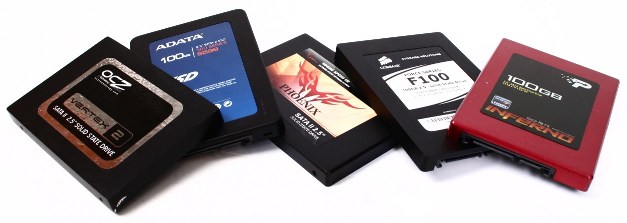
Есть и другие, более дорогие варианты: Intel, Indilinx, Marvell
Если бюджет позволяет, лучше обратить внимание на твердотельные накопители с контроллерами от этих компаний
Производитель
Последний параметр, требующий вашего внимания – это производитель. Конечно, на различных форумах можно найти много постов о том, что лучше выбрать Kingston или, допустим, Silicon Power, так как они специализируются именно на производстве накопителей разных видов.
Однако это не совсем верное утверждение: компаний, реально производящих флэш-память NAND намного меньше, чем брендов на рынке. Собственным производством (и отделом разработок) обладают:
- Intel.
- Samsung.
- SanDisk.
- Crucial.
Компания OCZ, например, до недавнего времени не имела никаких разработок и лишь недавно приобрела производителя контроллеров Indilinx
Поэтому лучше обращаться внимание на приведенные выше характеристики, а производителей держать в уме в последнюю очередь
Выбор правильного типа памяти
Существует три типа памяти, на которые следует обратить внимание при покупке SSD:
-
Одноуровневая ячейка (SLC): каждая из этих ячеек может содержать один бит данных – либо 1, либо 0. Таким образом, из каждой ячейки можно прочитать только два возможных значения. По этой причине память SLC является самой быстрой и точной, когда речь идет о записи, она потребляет наименьшее количество энергии и прослужит дольше всего.
Компромисс в том, что она также будет самой дорогой. Твердотельные накопители SLC обычно используются компаниями, но доступны каждому.
-
Двухуровневая ячейка (MLC). Каждая из этих ячеек может содержать два бита данных на ячейку – 1 и 0. Поскольку она может содержать оба бита, существует четыре возможных значения: 00, 11, 01 и 10.
Таким образом, память MLC может иметь больший объем памяти без увеличения физического размера, доступна по более низкой цене, но имеет более медленную и менее точную скорость записи. Они также потребляют больше энергии и изнашивается в 10 раз быстрее, чем память SLC, из-за повышенного энергопотребления.
Имейте в виду, мы не говорим о долголетии в месяцы или годы – мы говорим о десятилетиях. К тому времени, когда большинство твердотельных накопителей изнашиваются, они, вероятно, уже устареют из-за того, что появится какая-нибудь новая технология хранения данных. Твердотельные накопители MLC – это стандартные накопители, которые можно найти в большинстве современных устройств.
-
Трёхуровневая ячейка (TLC). Каждая из этих ячеек может содержать три бита данных на ячейку и доступна в больших объемах хранения по приемлемой цене. Компромисс заключается в более медленной скорости чтения и записи и меньшей точности, а также в сокращении срока службы из-за повышенного энергопотребления.
Нюансы выбора
HDD
Кроме выбора по объему и цене, у жестких дисков нужно обратить внимание на ряд параметров.
Первое — это скорость вращения шпинделя: скоростные на 7200 оборотов лучше всего подойдут под систему, игры; диски с 5400 об/мин удобнее для хранения файлов.
Также HDD отличаются по позиционированию: для ПК, NAS, серверные и для систем видеонаблюдения. В принципе любые диски с интерфейсом SATA можно поставить в ПК, но специализированные будут стоить немного дороже.
У компании WD предусмотрена даже цветовая дифференциация дисков.
Обратите внимание, что HDD формата 2,5” хоть традиционно и устанавливаются в ноутбуки, но их можно поставить и в ПК, если цена будет меньше, то почему бы и нет.
При наличии в сборке SSD накопителя, вместо внутреннего HDD можно приобрести внешний вариант с подключением через USB 3.0. В скорости вы при этом не теряете, подключать можете по необходимости и легко пользоваться файлами на любом ПК или ноутбуке.
SSD
Большое влияние на выбор, а также и на его цену, оказывает используемый контроллер.
Одинаковые по характеристикам накопители в зависимости от контроллера будут отличаться по своим возможностям – требуется ли для работы микросхема буферной памяти или нет; имеется поддержка PCI-E или только SATA; количество ядер, каналов, технологии коррекции ошибок, отработка команды TRIM и т.д.
Все это будет влиять на скоростные характеристики. Как правило, производитель указывает максимальные скорости, достигнутые в идеальных условиях. Как они изменяются при заполнении накопителя более 50%, на сколько просядет скорость записи после заполнения буфера или после удаления большого объема файлов – в этом различия накопителей разных моделей.
В бюджетных накопителях можно встретить контроллеры JMicron, предназначенные для шины SATA. JMF670H – одноядерный процессор, работает только с памятью MLC, для него требуется отдельная микросхема буферной памяти.
Обзор и тест SSD Transcend SSD340K TS256GSSD340K
Еще один бюджетный производитель — компания Silicon Motion, выпускающая весь набор для сборки SSD. Контроллеры с поддержкой SATA — SM225х и с поддержкой PCI-E — SM226х, а также SM227х для корпоративной среды. Очень распространённые контроллеры среди всех брендов, занимающихся выпуском SSD.
Обзор и тест NVMe SSD накопителя ADATA XPG GAMMIX S11 Pro 512GB
У компании Marvell модельный ряд контроллеров более разнообразен. 88SS10хх и 88SS11хх поддерживают как SATA, так и PCI-E интерфейсы. Самые современные модели 88SS132х поддерживают PCIe Gen4. Данный производитель отметился высоким качеством и надежностью, накопители на данных контроллерах можно брать без сомнений, они подразумевают высокий уровень производительности.
Phison – данные контроллеры хорошо известны пользователям и широко распространены. Хоть и относится к бюджетным, но достаточно надежный и проверенный производитель.
Модели с поддержкой только SATA — серия PS3111x-S1x, PCIe 3.0 – PS50xx-Ex, и PCIe 4.0 — PS501x-E1x. Контроллеры успешно развиваются, совершенствуются, активно наступают на пятки более именитым производителям.
Обзор M.2 NVMe-накопителя Corsair Force Series Gen.4 PCIe MP600 500GB
Ранее очень известные контроллеры SandForce, уже не выпускаются. Компанию купила Seagate выпускает собственные контроллеры для своего производства.
Компания Toshiba, купившая бренд OCZ, выпускает собственные контроллеры на основе модификаций от Marvell, Phison или SandForce. Самостоятельно выпускает накопители под брендом Toshiba или OCZ- добротные и надежные решения.
Обзор и тестирование SSD-накопителя Toshiba TR200 емкостью 240 ГБ
Также модификацией сторонних контроллеров занимается компания Intel.
Ну и самый предпочтительный на сегодня вариант SSD накопителей, может считаться эталонным, к которому стремятся прочие производители – Samsung. Собственные контроллеры – Polaris и Phoenix, самостоятельное производство, быстродействующие и надежные
Если бюджет позволяет, то на них стоит обратить внимание в первую очередь.
Многие производители оснащают свои накопители формата М.2 радиаторами для отвода тепла, также радиаторы для данного слота могут присутствовать на материнских платах.
Обзор NVMe-накопителяWestern Digital Black SN750 объемом 500 Gb
В обзорах обращаем внимание на минимальные скорости при линейной записи. В бюджетных накопителях она может просаживаться после заполнения буфера до пропускной способности памяти 100-200 Мб/сек, что соответствует скоростям HDD
На скрине ниже мы видим как 1600 превращается в 200 Мб/сек.
Обзор и тестирование накопителя Goodram PX500 NVMe PCIe Gen 3 ×4 на 512 ГБ
NAND Flash память
Память — это один из важнейших узлов твердотельного накопителя. От нее зависит скорость работы и надежность устройства. Любая NAND Flash-память имеет ограниченное число циклов перезаписи ячеек. В конечном итоге ячейка не сможет произвести запись информации и выйдет из строя.
Чтобы накопитель можно было использовать как можно дольше, используются в основном две технологии. Первая — программная. Контроллер занят тем, что постоянно следит за всеми ячейками и их степенью износа, распределяя нагрузку. Вторая степень защиты — аппаратная, когда управляющая микросхема резервирует часть памяти, под нужды замены в случае чрезмерного износа.
Разработчики постоянно говорят о новых типах памяти, но до дела толком не доходит. Большинство наработок появляются лишь в редких продуктах корпоративного сегмента, или вообще назначены лишь предположительные сроки выхода продуктов в обозримом будущем. А в настоящее время на рынке присутствует три основных типа микросхем с ячейками SLC, MLC и TLC.
SLC
Аббревиатура SLC означает Single-Level Cell, то есть каждая ячейка в такой структуре способна хранить лишь один бит информации. Производство подобных микросхем несколько дороже, хотя основной проблемой является тот факт, что накопители на базе SLC имеют гораздо меньшую емкость (от 8 до 64 Гбайт). Зато такой SSD будет быстрее и надежнее, ведь свойства однобитовой ячейки позволяют перезаписывать ее от 60 000 до 100 000 раз.
Одним из известных клиентских накопителей был Intel X25-E емкостью 32 Гбайт и 64 Гбайт. Последний оценивался в сумму порядка 20 000 рублей. Например, сегодня за эти деньги можно взять накопитель не на 64 Гбайт, а на 960 Гбайт, хоть и с MLC-ячейками.
На данный момент рынок SLC-решений представлен крайне слабо.
MLC
Многоуровневая ячейка или MLC (Multi-Level Cell) является основной для большинства твердотельных накопителей. Правда, за словом «многоуровневая» почему-то закрепились именно двухбитовые ячейки. Продукция представлена широким ассортиментом и предлагает пользователю решения объемом от 8 Гбайт до 1 Тбайт. Скорость работы этих SSD высока. Хотя их надежность значительно ниже, цена за 1 Гбайт постоянно снижается. Изначально MLC-накопители предлагали до 10 000 циклов перезаписи, впоследствии этот показатель был снижен до 5000 и 3000 циклов.
TLC
Больше всего споров ведется над, как вы уже поняли, трехуровневыми ячейками типа TLC (Triple-Level Cell). Такие накопители могут оказаться дешевы в производстве, зато предлагают всего 1000-1500 циклов перезаписи. Не исключено, что в будущем эти цифры также дополнительно снизятся.
Как работает SSD диск
Принцип работы SSD диска основан на специфике работы ячеек памяти. Больше всего распространена сейчас память типа NAND. Обработка данных осуществляется блоками, а не байтами. Ячейки памяти имеют ограниченный ресурс циклов перезаписи, то есть чем чаще данные пишутся на диск, тем быстрее он выйдет из строя.
Чтение данных выполняется очень быстро. Контроллер определят адрес блока, который нужно считать, и обращается к нужной ячейке памяти. Если в SDD диске читается несколько непоследовательных блоков, то это никак не сказывается на производительности. Просто происходит обращение к другому блоку по его адресу.
Процесс записи данных сложнее и он состоит из ряда операций:
- чтение блока в кэш;
- изменение данных в кэш памяти;
- отработка процедуры стирания блока на энергонезависимой памяти;
- запись блока во флеш-память по адресу, вычисленному специальным алгоритмом.
Запись блока требует нескольких обращений к ячейкам памяти на диске SSD. Появляется дополнительная операция по чистке блока, перед записью. Для того, чтобы ячейки флеш-памяти изнашивались равномерно, контроллер специальным алгоритмом вычисляет номера блоков перед записью.
Операция стирания блоков (TRIM) выполняется SSD дисками во время простоя. Это делается для того, чтобы уменьшить время выполнения записи блока на диск. При записи алгоритм оптимизируется путем удалением этапа стирания: блок просто помечается как свободный.
Операционные системы выполняют самостоятельно команду TRIM, которая приводит к чистке подобных блоков.
Уход за твердотельными накопителями
Что касается работы вашей операционной системы, сохранения данных и взаимодействия с компьютером, единственные отличия, которые вы действительно заметите при работе с SSD-накопителем, — это увеличение скорости и уменьшение шума. Однако, когда дело доходит до ухода за вашим диском, есть несколько очень важных правил.
Не дефрагментируйте свой диск: Дефрагментация на SSD бесполезна и сокращает срок службы. Дефрагментация — это метод, который сближает части файлов и оптимизирует их размещение на пластинах жёстких дисков, чтобы уменьшить время поиска и износ диска. SSD-диски не имеют пластин и имеют практически мгновенное время поиска. Их дефрагментация сокращает ваши циклы записи. По умолчанию дефрагментация SSD в Windows отключена.
Отключите службы индексирования: если в вашей ОС есть какой-либо инструмент для дополнения поиска, такой как служба индексирования (Windows), выключите его. Время чтения на SSD настолько велико, что вам действительно не нужно создавать индекс файла, а фактический процесс индексации диска и записи индекса на SSD происходит медленно.
Связанная статья: Как проверить, включён ли TRIM для вашего SSD (и как включить TRIM)
Ваша ОС должна поддерживать TRIM: Команда TRIM позволяет вашей ОС взаимодействовать с вашим SSD-накопителем и сообщать ему, какие блоки больше не используются (и, следовательно, их можно очистить). Если команда TRIM не позаботится о работе вашего SSD, производительность быстро упадёт. Современные версии Windows (7 и выше), macOS (10.6.6 и выше) и большинство реализаций Linux (ядро Linux 2.6.33+) поддерживают команду TRIM. Хотя существуют хаки реестра и дополнительные программы для модификации более ранних версий ОС, таких как Windows XP, для частичной поддержки команды TRIM, в таких старых системах встроенной поддержки нет. Ваш SSD должен работать в паре с современной ОС для максимальной производительности.
Оставьте часть диска пустой: Подробности уточняйте в спецификациях вашего привода. Большинство производителей рекомендуют оставлять 10-20% накопителя пустым. Это пустое пространство используется для помощи алгоритмам выравнивания (они перераспределяют данные по модулям NAND, чтобы минимизировать общий износ диска и обеспечить долгий срок службы и оптимальную производительность диска). Если слишком мало места, то алгоритмы выравнивания будут работать дольше и больше изнашивать диск.
Храните медиафайлы на втором диске: пока большие твердотельные накопители не упадут в цене, нет смысла хранить большие мультимедийные файлы на дорогом SSD. Если вы храните несколько ТБ данных, то если это возможно в вашем случае, возьмите большой традиционный жёсткий диск, чтобы использовать его в качестве дополнительного.
Инвестируйте в оперативную память: по сравнению со стоимостью твердотельных накопителей оперативная память дешева. Чем больше у вас оперативной памяти, тем меньше операций записи на диск на вашем SSD. Вы продлите срок службы дорогостоящего твердотельного накопителя, убедившись, что в вашей системе установлено достаточно оперативной памяти.
Цены
Объем большинства SSD составляет от 120 ГБ до 2 ТБ. Хотя накопители на 120 ГБ являются самыми дешевыми, они недостаточно объёмны, дабы вместить большое количество данных, и обычно медленнее, чем их аналоги. Чтобы увеличить размер со 120 до 250 ГБ, нужно доплатить несколько сотен рублей, и, поверьте нам, это того стоит.
Разница в цене между дисками на 250 ГБ и 500 ГБ немного больше, но 500 ГБ — это золотая середина между ценой, производительностью и емкостью для большинства пользователей, особенно если вы не обладаете должным бюджетом на покупку модели объёмом 1 ТБ.
Также на рынке доступны накопители (в основном от компании Samsung) емкостью более 2 ТБ. Они, как правило, чрезвычайно дороги (более 30 000 рублей), из-за чего могут полезны только профессиональным пользователям, нуждающимся в больших объёмах памяти и скоростях.
Какой выбрать тип памяти для SSD?
Самый простой способ ускорить работу компьютера — установить в него накопитель побыстрее. Даже самый быстрый восьмиядерный процессор не сможет «разогнать» старый механический жесткий диск (HDD) — для этого понадобится твердотельный диск (SSD), который не имеет движущихся частей и использует скоростную флеш-память.
Какой тип памяти для SSD лучше для домашнего использования? Оптимальные варианты памяти – 3D NAND MLC и 3D NAND TLC. Выбирая между ними двумя, предпочтение можно отдать 3D NAND MLC. Но нужно учитывать такие факторы как:
- Производители SSD могут оснащать свои устройства разными технологиями кэширования, улучшающими производительность накопителей. И на деле некоторые накопители с памятью TLC могут быть быстрее, чем те, что с памятью MLC;
- Если вы покупаете SSD c интерфейсом SATA, то из-за ограничений пропускной способности самого интерфейса вы попросту не заметите разницы в скорости обработки данных между MLC и TLC. И также показатели энергопотребления и износостойкости у накопителей с TLC могут быть лучше, чем у накопителей с MLC. Здесь огромную роль будет играть новизна накопителя: более современные поколения накопителей с TLC могут быть лучше старых поколений накопителей с MLC.
- Не забываем о том, что первичный тип памяти 3D NAND, изготовляемой разными производителями, может так или иначе влиять на качества накопителя как конечного продукта.
HDD
Жесткий диск, или HDD (Hard Disk Drive), основан на принципе записи информации за счет намагничивания участков поверхности специальных дисков. Таких дисков, или пластин, в корпусе HDD может быть несколько штук, крепятся они к вращающемуся шпинделю. Вдоль пластин перемещаются магнитные головки и считывают информацию.
Вся механика находится в изолированном прямоугольном корпусе формата 3,5” или 2,5”. Снаружи корпуса закреплена плата с управляющей электроникой и разъемами подключения.
Подключаются обычные жесткие диски через SATA интерфейс, серверные — через SAS интерфейс.
Современные модели HDD демонстрируют скорости чтения/записи на уровне 200 Мб/с. Для увеличения скоростных показателей возможно объединение нескольких жестких дисков в RAID-массивы.
Объемы HDD могут максимально достигать 10 ТБ. Чаще в обычные домашние ПК устанавливают диски на 1-3 ТБ — этого вполне достаточно. Диски на 500 ГБ имеются в продаже, но их приобретение невыгодно, цена всего на 100-200 рублей ниже терабайтника.
Обзор и тестирование жесткого диска Western Digital WD Blue 1 TB (WD10EZEX)
Возможно, вам встречалась аббревиатура SSHD – гибридный жесткий диск с небольшим объемом флэш-памяти. Это незначительно увеличивает скорость работы, а вот прибавка в стоимости приличная. С распространением и удешевлением SSD такие диски не получили большого распространения и применения.
У жестких дисков имеются свои достоинства и недостатки. Что их выгодно отличает от SSD? Низкая стоимость за терабайт, HDD объемом в 1 ТБ сравним по стоимости с SSD на 240 ГБ. Объемы жестких дисков могут достигать 10 ТБ, твердотельные накопители даже в 1 ТБ мало распространены из-за высокой стоимости. У HDD нет ограничений по циклам перезаписи, только механический ресурс.
Основной недостаток жесткого диска – это его хрупкость, механические воздействия, особенно во время работы, могут запросто вывести из строя. В отличии от SSD ниже скорость, больше вес и габариты, возможно наличие шума и вибраций.
HDD против SSD для игр
Скорость чтения файлов может по-настоящему изменить правила игры, когда дело доходит до выбора хранилища, адекватно поддерживающего игры.
Если вы заядлый геймер и хотите добиться от своих игр максимальной производительности, вам необходимо учесть несколько факторов.
Мы , в котором обсуждались характеристики и особенности твердотельного накопителя, объясняющие, что делает его таким особенным.
Согласитесь ли вы на хранилище, которое займет целую минуту для загрузки одного уровня игры или 10 секунд вместо этого?
Несомненно, последнее было бы предпочтительным выбором для всех.
Следовательно, твердотельные накопители всегда остаются лучшим выбором для геймеров.
Жесткий диск проигрывает битве скорости со значительным отрывом.
Это то, что делает SSD лучшим выбором для любого геймера.
Игры требуют постоянного чтения и записи множества файлов.
Игры состоят из уровней загрузки, моделей персонажей, текстур и т. д.
Вот почему хранилище, поддерживающее данные, должно быть достаточно быстрым и эффективным, чтобы управлять многозадачностью без ущерба для скорости.
Вот почему так много людей предпочитают использовать твердотельные накопители в играх.
Проблемы возникают, когда технологии развиваются и игры становятся все больше и больше в размерах.
В настоящее время размер игры превышает 100 ГБ — это нормально.
Вскоре вы поймете, что установка двух больших игр полностью заполнит ваш новый твердотельный накопитель.
Некоторые люди предпочитают жесткие диски огромного размера, чтобы хранить свои гигантские игровые библиотеки в одном месте.
Иногда вам может потребоваться пойти на компромисс с производительностью, чтобы иметь больше возможностей.
Вердикт: если вам в основном нравится играть в несколько игр или вам нужно иметь конкурентное преимущество в нескольких из ваших любимых игр, приобретите SSD и установите на него эти игры.
Вы всегда можете использовать отдельный жесткий диск для больших игровых установок.
Таким образом, вы по-прежнему сможете поддерживать здоровый выбор игр.
Ознакомьтесь с нашими советами о том, , чтобы получить больше пользы от ваших новых скоростей.
Заключение
Все покупатели делятся на готовых выжать максимум из имеющейся на руках свободной суммы, и на тех, кому обладать быстрейшим устройством действительно важно. Соответственно, «экономным» подойдет простое правило — выбирать бюджетную серию SSD
Доступные SSD не являются заведомо плохими. Они в любом случае будут работать гораздо быстрее жесткого диска, но медленнее лишь среди равных, более дорогих твердотельных накопителей. Если же вы хотите получать максимум от современных технологий хранения информации, причем с оглядкой не только на скорость, но и надежность, а также прочие «плюшки» от производителей, то вам придется изрядно переплатить и взять одну из моделей старших линеек.


